Uwaga redakcji: ten post jest częścią trwającej serii, w przypadku pozostałych części zapoznaj się z powiązanymi opowieściami. Ten post został zaktualizowany 29 marca 2013 r., Aby dodać więcej informacji o tworzeniu kopii zapasowej.
Jedną z najważniejszych ról urządzenia pamięci masowej, jeśli nie najważniejszą, jest bezpieczne przechowywanie przechowywanych na niej informacji, szczególnie w przypadku awarii sprzętu. Redundancja i tworzenie kopii zapasowych to dwa popularne rodzaje ochrony danych. Jednak nie są one takie same i ważne jest, aby zrozumieć różnice między nimi.
Nadmiar
Krótko mówiąc, redundancja w cyfrowej pamięci masowej dla konsumentów oznacza użycie większej ilości wewnętrznych dysków niż to konieczne do przechowywania informacji lub innymi słowy, przechowywanie tych samych danych w więcej niż jednym miejscu. Istnieje wiele sposobów, aby to zrobić, ale najbardziej popularne jest użycie typu RAID (sprawdź część 2 tej serii, aby uzyskać więcej informacji na temat różnych typów RAID), które można skonfigurować na urządzeniach pamięci z dwoma dyskami wewnętrznymi lub więcej. To powiedziawszy, pierwszą i najważniejszą rzeczą, o której powinieneś pamiętać, jest to, że redundancja nie jest formą kopii zapasowej, ale tylko bezpieczną miarą. Najpopularniejszymi konfiguracjami RAID oferującymi redundancję są RAID 1 i RAID 5.
Ponownie: Redundancja nie jest formą tworzenia kopii zapasowych, ale tylko bezpieczną miarą w przypadku awarii wewnętrznego dysku lub napędów urządzenia pamięci masowej.RAID 1 (który wymaga co najmniej dwóch dysków) używa podwójnej liczby napędów niezbędnych do przechowywania informacji. Te dwa dyski wzajemnie się odzwierciedlają. Tak więc, tylko połowa całkowitej przestrzeni pamięci jest dostępna dla użytkownika, podczas gdy druga połowa służy do nadmiarowości. RAID 5 (który wymaga co najmniej trzech dysków) używa co najwyżej o jedną trzecią więcej niż potrzeba. W RAID 5 użytkownik ma dostęp do łącznej przestrzeni dyskowej wszystkich dysków używanych w macierzy minus jeden. W ten sposób, jeśli jeden dysk zginie, reszta natychmiast się uruchomi i żadne dane nie zostaną utracone.
Uwaga: Podczas gdy macierze RAID są ogólnie dostępne w urządzeniach pamięci masowej z więcej niż jednym dyskiem wewnętrznym, w przypadku pamięci Thunderbolt można łączyć wiele urządzeń do przechowywania pojedynczych woluminów, takich jak LaCie Little Big Disk Thunderbolt i tworzyć w ten sposób macierze RAID. Zainstalowane urządzenia pamięci masowej muszą mieć dwa porty Thunderbolt, a po utworzeniu macierzy RAID muszą być używane jednocześnie z tym samym komputerem. Jednak w większości przypadków bardziej opłacalne jest kupowanie wielotomowego urządzenia pamięci masowego z obsługą RAID, znanego jako system RAID, macierz RAID lub macierz RAID .Możesz myśleć o nadmiarowości, używając dwóch plastikowych toreb, jednej w drugiej, do przenoszenia artykułów spożywczych do domu z rynku. W ten sposób, jeśli jedna z torebek zostanie połamana lub przebita po drodze, żywność, zwłaszcza połamane jajka, nie wyleje się.
Powiązane historie:
- Podstawy cyfrowej pamięci masowej, Część 1: Pamięć wewnętrzna a pamięć
- Podstawy przechowywania, Część 2: Zewnętrzny dysk a serwer NAS
- Podstawy składowania, Część 4: wyjaśniono SSD
- Jak dbać o dysk SSD
- Migracja do SSD: Zdobądź nowy komputer bez zdobywania go
Redundancja nie jest jednak doskonała, a oto jej zalety i wady.
Zalety redundancji: Największą i najbardziej oczywistą zaletą redundancji jest ochrona danych przed awarią dysku w czasie rzeczywistym. Oznacza to, że jeśli pracujesz nad plikiem i jeden z wewnętrznych dysków w macierzy RAID nie działa, urządzenie pamięciowe może dalej działać normalnie. (Niektóre konfiguracje RAID mogą przetrwać, gdy dwa dyski ulegną awarii.) Po prostu wskaże, że jeden z dysków wewnętrznych nie działa, oferując możliwość utworzenia kopii zapasowych ważnych danych i zastąpienia uszkodzonego dysku innym. Następnie urządzenie samo zmodyfikuje dysk zastępczy, aby stał się częścią macierzy RAID w taki sposób, jak kiedyś zastępował dysk, w procesie zwanym odbudowywanie RAID. W tym czasie urządzenie pamięciowe będzie nadal dostępne.
Krótko mówiąc, nadmiarowość zapewnia natychmiastowy rodzaj ochrony danych. A ponieważ awarie dysków wewnętrznych mogą się zdarzyć w dowolnym momencie, ważne jest zapewnienie nadmiarowości dla urządzeń pamięci masowej, które obsługują krytyczne informacje lub zapewniają usługę, której nie można przerwać.
Wady redundancji: Pierwszą wadą redundancji są koszty; musisz wydawać pieniądze na wiele dysków, a to może być kosztowne. Na przykład konfiguracja RAID 1 zasadniczo wymaga podwójnego nakładu na dyski wewnętrzne.
Drugą wadą jest to, że nadmiarowość nie zapewnia ochrony przed klęską żywiołową, na przykład przed pożarem lub powodzią, lub z awarią samego urządzenia pamięci masowej. Redundancja nie oferuje również wersji, w której dane są zapisywane w różnych wersjach (patrz omówienie kopii zapasowej poniżej).
I wreszcie czas odbudowy RAID może być bardzo długim procesem, który może trwać kilka dni w zależności od ilości istniejących danych przechowywanych na urządzeniu pamięci masowej. W czasie odbudowy macierz RAID jest generalnie podatna na uszkodzenia, a jeśli drugi dysk ulegnie awarii przed zakończeniem procesu, cała tablica ulegnie awarii i wszystkie dane zostaną utracone. W rzeczywistości, w czasie odbudowy RAID, system pamięci masowej RAID jest bardziej podatny na uszkodzenia niż jednotomowe urządzenie magazynujące, ponieważ przebudowa tablicy obciąża wszystkie napotkane napędy, szczególnie gdy tablica wciąż musi dostarczać dane użytkownikom.
Uwaga: Oprócz standardowych macierzy RAID (takich jak RAID 1 lub RAID 5) istnieją również własne konfiguracje RAID, które oprócz oferowania nadmiarowości umożliwiają także skalowanie danych. Typowym przykładem tego jest HybridRAID dostarczony jako opcja na serwerach Synology NAS. HybridRAID automatycznie konfiguruje typ redundancji na podstawie liczby używanych dysków wewnętrznych. Ponadto można również zastąpić istniejące dyski, po jednym na raz, dyskami o większych pojemnościach, aby zwiększyć całkowitą pojemność bez konieczności odbudowywania macierzy RAID od zera, a nawet wyłączania urządzenia pamięci masowej.
Ostatnie przemyślenia na temat nadmiarowości: Bez względu na rodzaj używanej macierzy RAID, pamiętaj, że jest to jak ubezpieczenie, coś, co musisz mieć na wszelki wypadek, i mieć nadzieję, że nigdy nie będziesz musiał się do tego uciekać. Opcja szybkiego wymieniania napędu powinna być używana tylko wtedy, gdy jest to absolutnie konieczne i nie jest postrzegana jako funkcja "fajna" lub "fajna". Im częściej używasz tej funkcji, tym bardziej prawdopodobne jest utracenie wszystkich danych przechowywanych w urządzeniu magazynującym. Z tego powodu, gdy dostaniesz urządzenie pamięci masowej z obsługą RAID, najlepiej zaopatrzyć się w taką, która oferuje dużo miejsca do przechowywania, aby uniknąć konieczności wymiany wewnętrznych dysków w celu zwiększenia przestrzeni dyskowej.
Na koniec, pozwól mi powiedzieć jeszcze raz: nadmiarowość nie jest kopią zapasową. Nigdy nie należy umieszczać wszystkich danych na jednym urządzeniu pamięci masowej, nawet takim, które oferuje nadmiarowość.
Pamiętaj: Opcja redundancji RAID do wymiany dysku na gorąco powinna być używana tylko wtedy, gdy jest to absolutnie konieczne, a nie tylko dla zabawy. Ze względu na stres związany z procesem odbudowywania RAID, im częściej używasz tej funkcji, tym bardziej prawdopodobne staje się, że możesz utracić wszystkie dane przechowywane w urządzeniu magazynującym. Nigdy nie należy umieszczać wszystkich danych na jednym urządzeniu pamięci masowej, nawet takim, które oferuje nadmiarowość.Utworzyć kopię zapasową
Użytkownicy domowi mogą nie potrzebować nadmiarowości, ale zdecydowanie potrzebują kopii zapasowej, co w zasadzie oznacza przechowywanie oddzielnych kopii danych w wielu miejscach, tak, że jeśli coś stanie się w jednym miejscu, możesz zwrócić się do drugiego. Im więcej kopii danych, tym bezpieczniejsze.
W tej samej analogii zakupów spożywczych, tworzenie kopii zapasowych jest jak uzyskanie dwóch (lub więcej) oddzielnych toreb z dokładnie tych samych artykułów spożywczych. W takim przypadku, jeśli jaja przechowywane w jednej torebce ulegną zerwaniu, lub nawet w rzadkim przypadku, gdy upuści się jedną z toreb i przejedzie ją samochód, nadal będzie można zrobić śniadanie następnego ranka dzięki zawartości drugiej torby.
Tworzenie kopii zapasowych jest znacznie łatwiejsze i może się zdarzyć częściej niż mogłoby się wydawać. Na przykład, e-mailing dokumentu Word do kogoś (lub do siebie) jest sam w sobie formie kopii zapasowej, ponieważ teraz istnieją co najmniej dwie kopie pliku, jeden na komputerze i jeden na odbiorcy. Jeśli korzystasz z internetowej usługi poczty e-mail, takiej jak Gmail, kopia jest przechowywana również na jednym z serwerów Google. Dotyczy to również zdjęć i innych rodzajów lekkich (pod względem wielkości magazynu) danych.
Oczywiście nie można używać poczty e-mail jako głównej metody tworzenia kopii zapasowych; to zajmie zbyt dużo czasu i bardzo szybko zabraknie ci twórczej energii. Najlepiej byłoby zastosować bardziej solidne podejście. Oto najpopularniejsze sposoby tworzenia kopii zapasowych danych i dla kogo są one dobre.
Kopie zapasowe online (znane również jako kopie zapasowe w chmurze)
Usługa kopii zapasowej online umożliwia przechowywanie danych w lokalizacji poza nią poprzez przesłanie jej przez Internet do zdalnego komputera lub komputerów. Zwykle nie wiesz, gdzie znajduje się komputer obsługujący twoją kopię zapasową. W rzeczywistości dane są prawdopodobnie hostowane przez wiele serwerów w wielu centrach danych na całym świecie. Istnieje wiele usług kopii zapasowych online, takich jak Dropbox, Dysk Google i SkyDrive, a wszystkie z nich automatycznie synchronizują zawartość lokalną ze zdalnym serwerem w czasie rzeczywistym lub w oparciu o ustawiony harmonogram. Większość z nich, jeśli nie wszystkie, oferuje około 5 GB miejsca na dysku online za darmo i możesz kupić więcej, jeśli zajdzie taka potrzeba. Google oferuje także Dokumenty Google, alternatywne dla Microsoft Office, które hostuje dokumenty w chmurze (czyli na serwerach Google) przez cały czas.

Zaletą tworzenia kopii zapasowych online jest to, że jest wygodny i ogólnie chroni dane przed katastrofami. Nie wymaga też zakupu dodatkowego sprzętu ani zużywania więcej energii niż już to robisz. Zasadniczo można przywrócić dane z dowolnego miejsca, do dowolnego komputera, o ile ma połączenie z Internetem. Działa to najlepiej dla tych, którzy mają ograniczoną ilość danych do utworzenia kopii zapasowej (najlepiej 5 GB lub mniej) i szybkiego połączenia z Internetem.
Główną wadą tworzenia kopii zapasowych online jest to, czego wymaga i zależy w dużym stopniu od połączenia z Internetem, zwłaszcza od szybkości wysyłania. Załóżmy na przykład, że masz połączenie zapewniające prędkość wysyłania 12 Mb / s. Przesłanie 5 GB danych zajęłoby około godziny. Większość istniejących stacjonarnych szerokopasmowych łączy internetowych oferuje prędkość przesyłu od 1 Mb / s do 3 Mb / s. To samo dotyczy odwrotnego procesu odzyskiwania danych, który może również zająć dużo czasu i jest dostępny tylko w przypadku połączenia z Internetem na żywo. Kopie zapasowe online oznaczają również, że musisz polegać na stronie trzeciej w celu zapewnienia bezpieczeństwa i prywatności danych osobowych, a płatne usługi mogą być drogie w miarę upływu czasu.
Tak więc, jeśli masz dużo zdjęć, piosenek, a zwłaszcza domowych filmów, które musisz zachować w bezpiecznym miejscu, lepiej znaleźć dodatkowe środki kopii zapasowej.
Lokalna lub bezpośrednio podłączona kopia zapasowa
Oznacza to tworzenie kopii zapasowych danych na zewnętrznych urządzeniach pamięci lub nośnikach, takich jak zewnętrzne dyski twarde, napędy USB lub dyski optyczne. Dobrą wiadomością jest to, że urządzenia te stają się stopniowo coraz większe i tańsze w cenie. Istnieją trzy główne typy kopii zapasowych podłączanych bezpośrednio: przenośne urządzenia pamięci masowej, zewnętrzne urządzenia pamięci masowej pulpitu i nośniki optyczne (dyski CD, DVD lub Blue-ray).
Przenośne urządzenia pamięci są na ogół kompaktowe i zasilane z magistrali, co oznacza, że nie potrzebujesz osobnego zasilacza, ponieważ dysk wykorzystuje kabel danych, najprawdopodobniej USB lub Thunderbolt, zarówno do celów zasilania, jak i danych. Te urządzenia są zwykle oparte na 2, 5-calowym (laptop) dysku wewnętrznym. Są one niedrogie, ale prawie zawsze występują w jednotomowym projekcie, a obecnie można je znaleźć oferując maksymalnie 2 TB miejsca do przechowywania. Mimo to tworzą świetne opcje tworzenia kopii zapasowych dla osób dysponujących ograniczoną ilością danych (2 TB lub mniej), a szczególnie dla osób, które potrzebują kopii zapasowej, którą mogą nosić ze sobą. Wiele przenośnych urządzeń pamięci masowej jest wyposażonych w oprogramowanie do tworzenia kopii zapasowych, które działa samoistnie za każdym razem, gdy podłączasz dysk do komputera, dzięki czemu są wygodne dla użytkowników domowych. Osobiście uważam, że używanie jednego lub dwóch dysków przenośnych to najlepszy sposób na tworzenie kopii zapasowych moich danych, biorąc wszystko pod uwagę. Jeśli w ogóle nie wykonałeś kopii zapasowej swoich danych, zdobądź jeden z tych budżetowych dysków, gdy tylko dostaniesz szansę.

Pulpitowe urządzenia pamięciowe są zwykle oparte na 3, 5-calowym (biurkowym) dysku wewnętrznym. Dostępne są zarówno opcje pojedynczej, jak i wielowoluminowej. Niektóre urządzenia wielowoluminowe wykorzystują 2, 5-calowy projekt, aby uzyskać bardziej fizyczną zwartość. Wszystkie stacjonarne urządzenia pamięci masowej wymagają osobnego zasilacza, ale oferują więcej miejsca do przechowywania niż urządzenia przenośne, do 4 TB w przypadku urządzeń o pojedynczej pojemności i wiele więcej w przypadku wielu woluminów, w zależności od liczby używanych napędów. Ponadto stacjonarne urządzenia pamięci masowej oferują także nadmiarowość, dzięki czemu idealnie nadają się dla tych, którzy potrzebują zarówno kopii zapasowych i redundancji, jak i kopii zapasowych ogromnej ilości danych. Niektóre urządzenia pamięci stacjonarnej mogą nawet wytrzymać takie katastrofy, jak pożar lub powódź; Zewnętrzny dysk twardy Solo Fireproof z IoSafe jest jednym z takich.
Nośniki optyczne, w tym dyski CD, DVD i Blu-ray, ulegają zmniejszeniu w ciągu ostatnich kilku lat, mimo że jest to dobry sposób na tworzenie kopii zapasowych, szczególnie w przypadku trwałych kopii zapasowych. Wynika to z faktu, że większość nośników optycznych została zaprojektowana do jednokrotnego zapisu - istnieje bardzo małe prawdopodobieństwo, że informacje zostaną nadpisane. (Nawet dyski optyczne RW - te, które pozwalają na przepisanie - nie mogą być nadpisane przez przypadek, ponieważ trzeba najpierw wymazać cały dysk). Większość komputerów jest wyposażona w nagrywarkę optyczną DVD / CD (lub nagrywarkę), niektóre nawet z nagrywarką Blu-ray, a same media są stosunkowo tanie. Zasadniczo napędy optyczne oferują 700 MB (CD), do 8 GB (dwuwarstwowe DVD) i do 50 GB (dwuwarstwowe dyski Blu-ray) miejsca do przechowywania kopii zapasowych. Zauważ, że zapis na dysku optycznym wymaga czasu i podczas pisania, komputer musi być pozostawiony sam sobie, aby wykonać swoje zadanie, bez wykonywania innych zadań, aby zapewnić pomyślne tworzenie kopii zapasowych.
Zaletą lokalnego tworzenia kopii zapasowych jest to, że jest szybki, szczególnie w przypadku dysków wykorzystujących nowe połączenie Thunderbolt i obsługujących wiele danych. W zależności od oprogramowania do tworzenia kopii zapasowych, może również oferować wersjonowanie, aw wielu przypadkach fakt, że dane są przechowywane na oddzielnym urządzeniu, oprócz pierwotnej lokalizacji, oznacza, że zawsze można wrócić do poprzedniej wersji, jeśli coś się stanie plik, nad którym pracujesz.
Główną wadą lokalnej kopii zapasowej jest to, że można wykonać kopię zapasową tylko jednego komputera lub urządzenia na raz i może być konieczne ręczne podłączenie dysku do komputera przed utworzeniem kopii zapasowej. Jakkolwiek łatwe jest to zadanie, wiele osób faktycznie zapomina o tym. Lokalna kopia zapasowa oznacza również, że będziesz miał więcej urządzeń zaśmiecających biurko.
Jeśli masz wiele komputerów w domu i chcesz zarządzać kopiami zapasowymi w jednym miejscu, dobrze jest pomyśleć o kopii zapasowej sieci.

Kopia zapasowa sieci
Jak sama nazwa wskazuje, kopia zapasowa sieci oznacza, że masz jeden komputer jako miejsce docelowe kopii zapasowych dla wszystkich innych komputerów i urządzeń. Najlepszym sposobem na zrobienie tego jest serwer NAS podłączony do sieci. Tworzenie kopii zapasowej to tylko jedna z wielu funkcji serwera NAS. Serwer NAS może oferować wszelkiego rodzaju kopie zapasowe.
Jednak niektóre serwery NAS, takie jak Time Capsule firmy Apple, są zaprojektowane tylko do pracy jako urządzenie zapasowe. Ten typ serwera NAS utrzymuje kopie danych, które pierwotnie znajdowały się na różnych komputerach w sieci. W przypadku Time Capsule można na przykład użyć Time Machine do tworzenia kopii zapasowych wielu komputerów Mac na wewnętrznym dysku Capsule.
Większość serwerów NAS działa również jako serwer plików, udostępniając udostępnione dane dla całej sieci. W takim przypadku należy również wykonać kopię zapasową danych serwera na innym serwerze NAS lub na zewnętrznym urządzeniu pamięci masowej podłączonym do portu peryferyjnego serwera (np. Przez USB lub eSATA).
Zaawansowane serwery NAS, takie jak serwery firmy Synology, oferują także funkcję tworzenia kopii zapasowych w chmurze, dzięki czemu można tworzyć kopie zapasowe zdalnych komputerów w Internecie. Zasadniczo oferuje on osobistą usługę kopii zapasowej online podobną do wspomnianej powyżej, ale w której kontrolujesz własny serwer.
Kopia zapasowa sieci ma wiele zalet, ponieważ jest podobna do kopii zapasowej online bez potrzeby połączenia z Internetem. Jest także podobny do lokalnej kopii zapasowej bez potrzeby podłączania dysku za każdym razem, gdy chcesz wykonać kopię zapasową. Po skonfigurowaniu będzie działał sam i nie musisz robić nic więcej. Ponadto wiele komputerów może tworzyć kopie zapasowe na jednym urządzeniu naraz i nie ma żadnych ograniczeń w zakresie przestrzeni dyskowej. Serwer NAS można również ukryć w rogu, zmniejszając bałagan.
Wady tworzenia kopii zapasowej sieci obejmują to, że generalnie kosztuje więcej i że konfiguracja jest bardziej skomplikowana niż dwa pozostałe typy kopii zapasowych. W przypadku większości zastosowań domowych kopia zapasowa sieci również jest przesadna. Ponadto, w porównaniu z kopią zapasową lokalną, a zwłaszcza w porównaniu z Thunderbolt, tworzenie kopii zapasowej sieci jest wolniejsze, ponieważ jest ograniczone szybkością sieci lokalnej, która jest obecnie ograniczona do 1 Gb / s.
Najlepsze praktyki
Najlepszą praktyką w zakresie ochrony danych jest użycie redundancji i tworzenia kopii zapasowych, gdy tylko jest to możliwe. Wszystkie urządzenia pamięci masowej o wielu woluminach zapewniają opcję redundancji. Jednak, gdy trzeba wybrać między tymi dwoma, pamiętaj, że kopia zapasowa jest na ogół ważniejsza, szczególnie dla użytkowników domowych.
A jeśli chodzi o tworzenie kopii zapasowych, użyj dowolnej metody, która jest dla ciebie dostępna w danym momencie. Na przykład, jeśli posiadasz urządzenie mobilne, takie jak smartfon, upewnij się, że regularnie synchronizujesz je z komputerem lub serwerem internetowym, lub zwyczaj nawiązywać e-mailem ważne dokumenty dla siebie lub bliskiego przyjaciela.
Zauważ, że chociaż możesz mieć dużo danych, ilość naprawdę ważnych, niezastąpionych danych może być bardzo mała. Na przykład zakupione treści cyfrowe, takie jak muzyka i filmy, można zawsze pobrać ponownie, a nawet odkupić, więc możesz zdecydować, że nie będziesz tworzyć kopii zapasowej, jeśli zabraknie Ci miejsca na dane. Jeśli jednak pracujesz nad ważnym projektem lub przechowujesz ważne dane finansowe, dobrze jest zrobić kopię zapasową codziennie lub nawet za każdym razem, gdy wprowadzasz istotne zmiany.
Co najważniejsze, nigdy nie przechowuj tylko jednej kopii ważnych danych na jednym urządzeniu magazynującym.
To tyle na teraz. Jeśli masz pytania, skorzystaj z sekcji komentarzy poniżej lub wyślij je do mnie na Twitterze lub na mojej stronie na Facebooku.









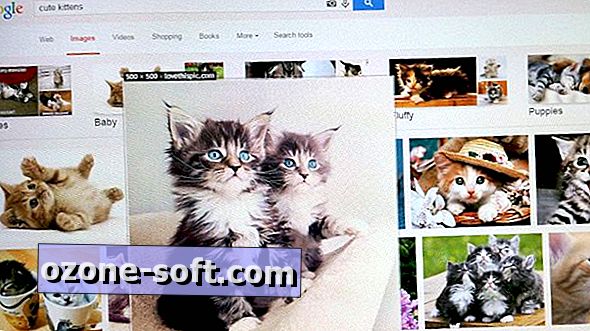



Zostaw Swój Komentarz